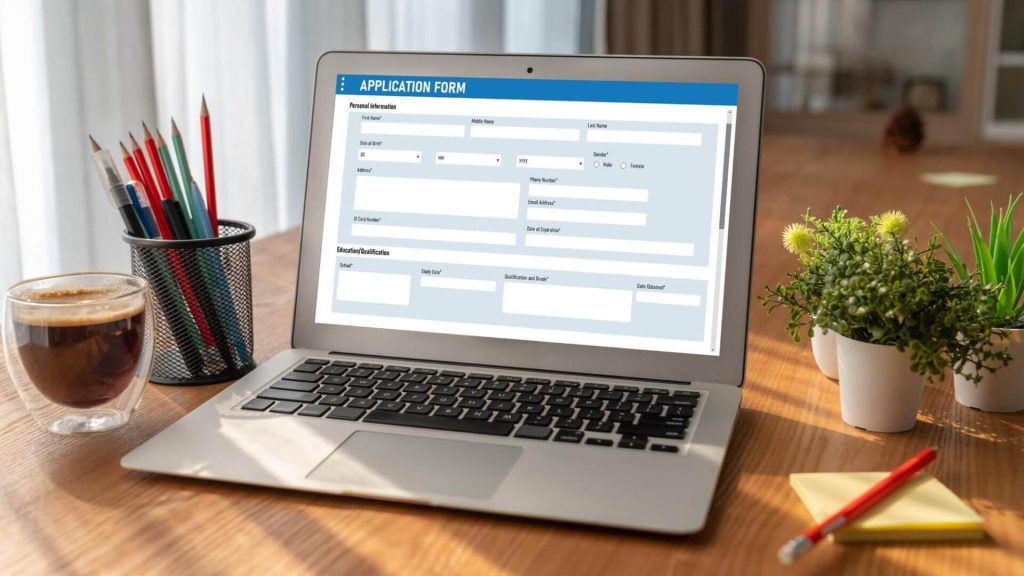La creación de formularios y cuestionarios es una tarea fundamental en el ámbito empresarial y sirve para recopilar datos importantes, pero, ¿qué plataforma usar para crearlas?, para eso está Microsoft Forms.
Y, ya sea para recopilar datos de clientes, realizar encuestas de satisfacción e incluso evaluar el reconocimiento de los empleados; por eso, con Microsoft Forms, esta tarea se simplifica y nos sirve enormemente.
Y, así ofrecer a los usuarios accesibilidad a diseños y distribución de formularios para que se adapten a sus necesidades específicas.
A veces, no contamos con los programas de diseño para crear estos formatos o no somos profesionales editoriales para construirlos. Además, la capacidad de personalizar el diseño y las opciones de respuesta permite a las empresas reflejar su identidad visual y recopilar información valiosa de manera eficiente.
Ya sea para realizar estudios de mercado, recopilar comentarios de los clientes o evaluar el desempeño de los empleados, Microsoft Forms se presenta como una solución completa y confiable.
Exploremos paso a paso para ver qué nos puede servir y ofrecer Microsoft Forums para la recopilación de data en nuestros proyectos de mercado.

Pero antes ¿Qué es Microsoft Forms?
Microsoft Forms es una aplicación que forma parte de Microsoft 365, permite a los usuarios diseñar y compartir formularios y cuestionarios de manera rápida y sencilla.
Esta herramienta es especialmente útil para recopilar información, realizar encuestas y evaluar el conocimiento de los empleados o clientes.
Con una interfaz intuitiva y personalizable, Microsoft Forms ofrece una amplia gama de opciones para adaptar los formularios y cuestionarios a las necesidades específicas de cada usuario.
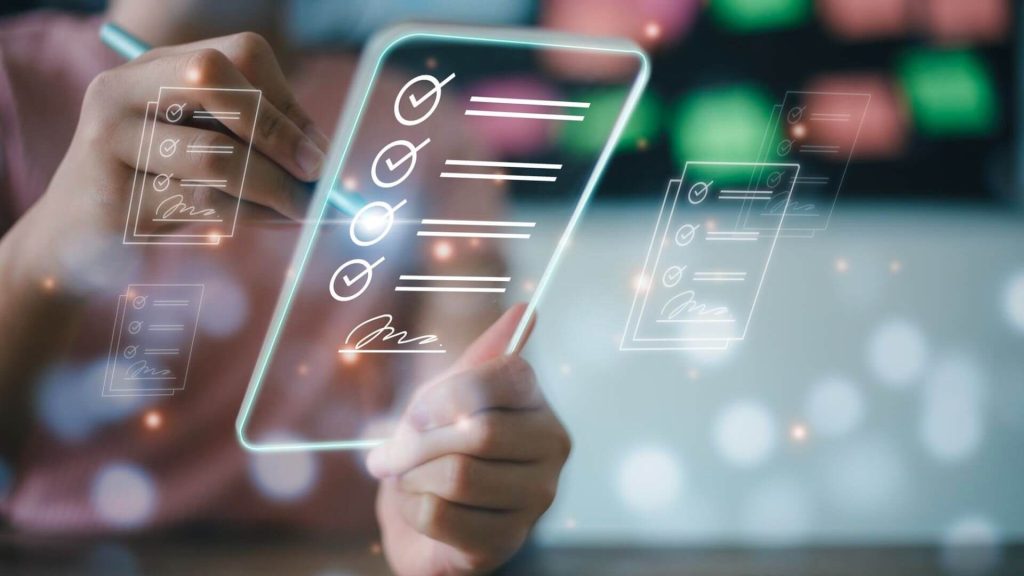
Los 5 pasos de inicio para entrar a Microsoft Forms
Paso 1: Acceder a Microsoft Forms
Para comenzar a crear formularios y cuestionarios, es necesario acceder a Microsoft Forms.
Puede hacerse a través de la página principal de Microsoft 365 o directamente desde la URL proporcionada por la empresa.
Una vez en la página principal de Microsoft Forms, los usuarios pueden seleccionar la opción ‘Crear formulario’ para comenzar a diseñar su propio formulario o cuestionario.
Paso 2: Diseñar el formulario o cuestionario
Una vez que se ha accedido a Microsoft Forms, los usuarios pueden empezar a diseñar su formulario o cuestionario. La interfaz de Microsoft Forms es fácil de usar y cuenta con diversas opciones para personalizar la apariencia y el contenido del formulario.
Los usuarios pueden agregar preguntas de opción múltiple, respuestas abiertas, escalas de calificación y muchas otras opciones para recopilar información específica.
Es importante tener en cuenta que se deben formular preguntas claras y concisas, evitando la ambigüedad.
Además, es posible agregar imágenes, videos y enlaces a las preguntas para enriquecer la experiencia del usuario.
También se pueden ajustar las opciones de diseño y formato para que el formulario refleje la identidad visual de la empresa.
Paso 3: Configurar las opciones de respuesta
Una vez que el formulario o cuestionario está diseñado, es necesario configurar las opciones de respuesta. Microsoft Forms ofrece varias opciones para controlar quién puede responder, cómo se recopila la información y qué datos se muestran a los participantes.
Por ejemplo, se puede permitir o restringir el acceso a personas específicas mediante la opción de compartir y establecer fechas límite para las respuestas.
Además, Microsoft Forms proporciona la capacidad de recibir notificaciones por correo electrónico cada vez que se recibe una respuesta. Esto facilita el seguimiento de las respuestas y la gestión de la información recopilada de manera eficiente.
Paso 4: Compartir el formulario o cuestionario
Una vez que el formulario o cuestionario está configurado, es hora de compartirlo con los participantes. Microsoft Forms ofrece varias opciones para compartir, entre estas están la generación de un enlace que se puede enviar por correo electrónico y compartir directamente a través de plataformas de comunicación, como Microsoft Teams.
También es posible insertar el formulario en una página web o publicarlo en redes sociales para ampliar su alcance.
Es importante asegurarse de proporcionar instrucciones claras a los participantes sobre cómo acceder y completar el formulario.
Esta acción incluye compartir el enlace correcto, explicar el propósito del formulario y establecer expectativas claras sobre el tiempo y la información requerida.
Paso 5: Analizar los resultados
Una vez que se han recopilado las respuestas, Microsoft Forms ofrece herramientas para analizar los resultados de manera eficiente. Los usuarios pueden ver las respuestas en tiempo real y generar informes personalizados para obtener una visión más detallada de los datos recopilados. Estos informes pueden incluir gráficos, tablas y filtros para facilitar el análisis y la interpretación de la información.
Además, Microsoft Forms permite exportar los datos recopilados a Excel para un análisis más avanzado o integrarlo con otras aplicaciones de Microsoft 365, como SharePoint o Power BI, para aprovechar al máximo la información recopilada.
E incluso, en el canal de YouTube de Microsoft Latinoamérica agrega que sirve para la creación de quizzes y exámenes para propósitos educativos:
Sácale al máximo las ventajas de Microsoft Forms para tu empresa o emprendimiento
Crear formularios y cuestionarios con Microsoft Forms es una excelente manera de recopilar información y obtener perspectivas valiosas en entornos empresariales.
Con su interfaz intuitiva, opciones de personalización y herramientas de análisis, Microsoft Forms ofrece una solución completa para la creación y gestión de formularios efectivos.
Aprovecha al máximo esta herramienta que te puede ayudar en tu empresa y a optimizar tus procesos como recopilación de datos de manera eficiente. Además de tomar decisiones informadas basadas en información precisa y relevante. Así que no dudes en explorar para qué sirve Microsoft Forms y descubrir todo su potencial para tu empresa.